Cara Memperbaiki Kesalahan Penerbitan WordPress Gagal
Diterbitkan: 2020-10-22Apakah Anda mencoba untuk menyelesaikan Kesalahan Gagal Penerbitan WordPress di situs web Anda?
Anda akan sering melihat saat WordPress Publishing Gagal mengedit posting atau halaman. Kesalahan ini tidak memberikan petunjuk, sehingga sangat sulit bagi pemula.
Kami akan mengajari Anda dalam artikel ini cara memperbaiki Kesalahan Gagal Penerbitan WordPress dengan cepat. Kami juga akan mengklarifikasi apa yang memicu dilema ini dan bagaimana hal ini dapat dihindari di masa depan.
Alasan Terjadinya Kesalahan Penerbitan WordPress Gagal
Jika WordPress REST API tidak dikomunikasikan, hal itu dapat menyebabkan ketidakmampuan di WordPress untuk memperbarui atau WordPress Publishing Failed Error .
Pada dasarnya, WordPress juga menggunakan kumpulan API yang disebut 'REST API' untuk mengirim dan menerima permintaan database WordPress. Jika permintaan ini tidak diajukan atau diperoleh, maka salah satu situs WordPress tidak akan berjalan.
Ini termasuk editor blok WordPress, yang mengirimkan permintaan ke WordPress melalui API.
Mengapa WordPress sulit menggunakan REST API?
Kemudian Anda mungkin bertanya, Mengapa REST API berhenti berjalan dengan sendirinya jika saya tidak melakukan perbaikan apa pun pada situs web saya?
Situasi apa pun dapat melarang penggunaan REST API di WordPress, misalnya, jika Anda tidak terhubung ke internet atau kehilangan koneksi.
Penjelasan tambahan bisa sedikit lebih sulit. Misalnya, Anda dapat secara tidak sengaja mengubah URL situs, plugin WordPress dapat menyebabkan masalah atau panggilan API dapat dinonaktifkan oleh layanan pihak ketiga.
Bagaimana Memperbaiki Kesalahan Penerbitan WordPress Gagal?
Karena itu, mari kita lihat cara mengatasi masalah dan memperbaiki Kesalahan Gagal Penerbitan WordPress .
Langkah 1: Tinjau Koneksi Internet dan URL Situs Anda
Penjelasan paling menonjol mengapa WordPress gagal untuk ditingkatkan adalah kurangnya Konektivitas Internet. Jika mesin Anda gagal koneksi internet saat Anda menulis blog, WordPress tidak akan dapat menyimpan pembaruan Anda.
Pastikan Anda terhubung ke internet dengan menggunakan tab browser baru di situs web lain.
Ketika internet Anda berjalan dengan baik, maka pengaturan URL situs WordPress Anda akan menjadi hal berikutnya yang ingin Anda cari.
Sekarang, buka Pengaturan >> Halaman untuk memastikan alamat situs dan opsi alamat WordPress yang benar. Anda harus memiliki URL yang sama di dua bidang untuk sebagian besar situs web.
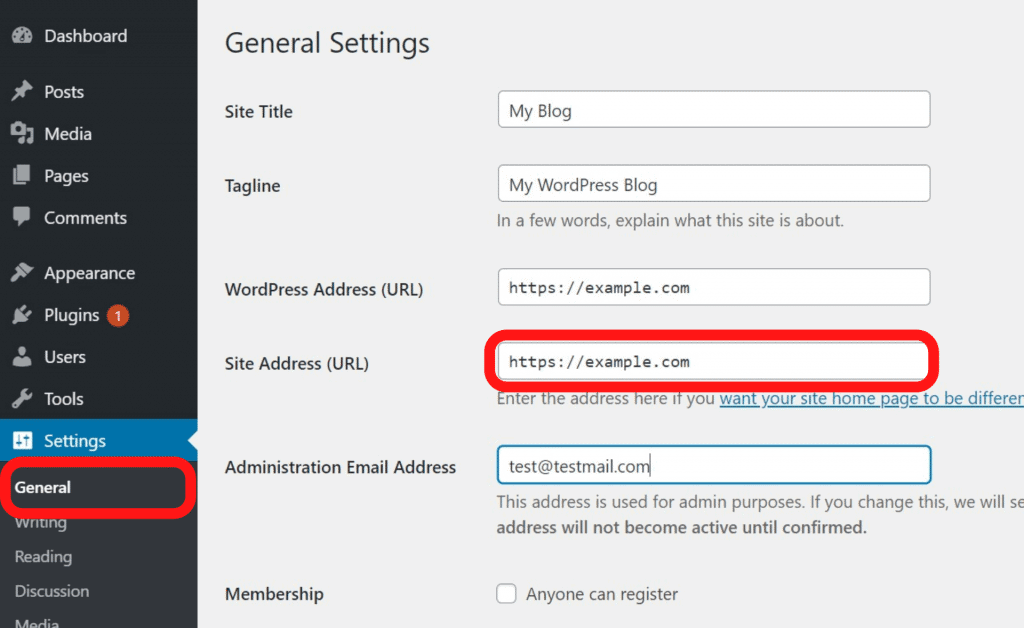
Anda harus melanjutkan ke pemecahan masalah jika pengaturan URL web Anda terlihat baik-baik saja dan Anda telah terhubung ke Internet.
Langkah 2: Lihat status kesehatan web WordPress dari REST API
WordPress dilengkapi dengan alat kesehatan situs canggih yang memberikan informasi keamanan dan efisiensi penting untuk situs web.
Untuk mengakses ringkasan, cukup buka Alat >> Halaman Kesehatan . Saat REST API tidak berfungsi, Anda dapat melihatnya sebagai 'API REST mengalami hasil yang tidak diharapkan' sebagai perubahan yang diusulkan.

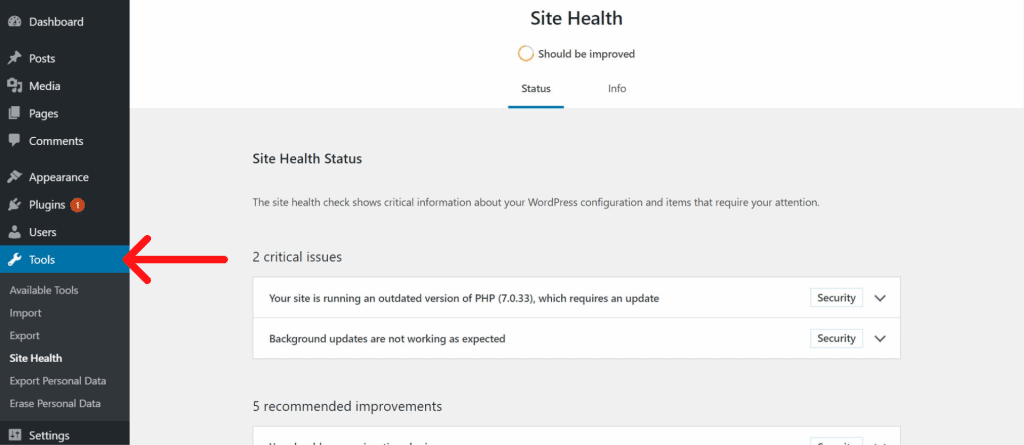
Anda juga dapat menemukan beberapa detail debug yang dapat memperjelas apa yang terjadi dalam panggilan REST API untuk WordPress. Analisis ini dapat memberi Anda beberapa wawasan tentang plugin atau layanan pihak ketiga mana yang mungkin menyebabkan masalah.
Tetapi Anda harus melanjutkan ke tingkat berikutnya jika itu tidak memberi Anda indikasi apa pun.
Langkah 3: Nonaktifkan semua plugin untuk WordPress
Cara terbaik untuk mengetahuinya adalah dengan menonaktifkan semua plugin WordPress jika plugin WordPress mengizinkan REST API untuk berperilaku tidak semestinya.
Anda harus pergi ke Plugins >> Installed Plugins dan pilih semua plugin dengan mencentang kotak. Menggunakan drop Aktivitas Massal untuk menonaktifkan semua plugin.
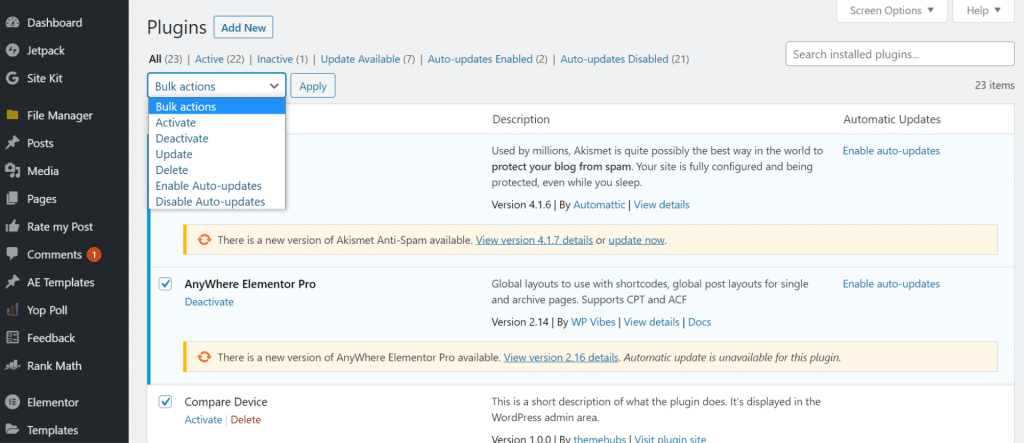
Setelah ini, Anda dapat pergi dan mencoba mengubah layar edit posting. Ini berarti salah satu plugin memicu masalah jika WordPress Publishing Failed Error hilang.
Anda sekarang dapat memicu plugin WordPress Anda satu per satu dan Anda dapat mencoba mereplikasi bug tersebut. Setelah Anda menemukan plugin yang menyebabkan masalah, pembuat plugin dapat mencari bantuan atau Anda dapat menemukan plugin lain.
Di sisi lain, sampai semua plugin WordPress dihapus, kesalahan akan terus berlanjut.
Langkah 4: Juga Periksa Situs Web Layanan Firewall
Saat Anda menggunakan layanan firewall web seperti Sucuri atau Cloudflare, ada kemungkinan bahwa layanan tersebut dapat memblokir permintaan REST API.
Ini bisa terjadi ketika alamat IP Anda dianggap mencurigakan oleh filter firewall Anda. Jika situs web Anda berada di bawah ancaman DDOS yang berkelanjutan, Anda bahkan dapat memblokir permintaan REST API.
Anda harus menonaktifkan Cloudflare sementara untuk melihat apakah ini menyelesaikan masalah jika Anda menggunakan Cloudflare.
Di area Domain di Dasbor, Anda biasanya dapat menemukan pengaturan Cloudflare. Di bawah Situs Saya >> Kelola >> tab Kinerja , pengguna Bluehost dapat menemukannya dengan mudah.
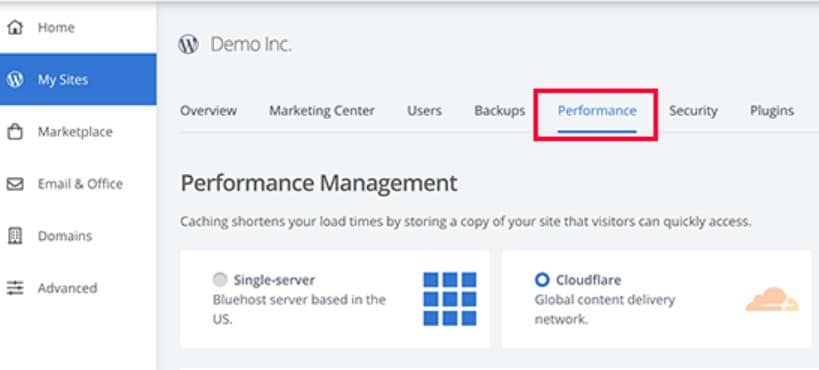
Jika Anda menggunakan Penyedia Hosting lain, pengaturannya akan sama.
Anda dapat mengirim email ke staf dukungan jika Anda menggunakan Sucuri, dan mereka dapat memasukkan alamat IP ke daftar putih atau memberi tahu Anda apa masalahnya.
Sumber kegagalan yang paling sering untuk memutakhirkan adalah plugin dan layanan Firewall. Tetapi jika Anda sudah melihat kesalahannya, Anda dapat melakukan beberapa hal lagi.
Langkah 5: Aktifkan dan Tinjau Log Debug untuk WordPress
Fungsi WordPress bawaan memelihara registri semua kesalahan WordPress. Itu tidak mencatat kesalahan di REST API, tetapi ini akan membantu Anda melihat apakah ada masalah lain yang dapat menyebabkan WordPress Publishing Failed Error .
Hanya tambahkan baris di bawah ini ke file wp-config.php Anda.
// Ubah WP_DEBUG menjadi true
define('WP_DEBUG', benar);
// Simpan log kesalahan WordPress
define('WP_DEBUG_LOG', benar);Jangan lupa untuk membuat cadangan modifikasi ke folder dan mengunggah file. Sekarang Anda dapat mencoba memposting, memodifikasi, atau membuat ulang postingan di WordPress.
Langkah 6: Beralih ke Editor WordPress Klasik Sementara
Editor klasik adalah solusi sementara untuk kesalahan ini. Editor WordPress lama tidak bergantung pada REST API untuk perubahan dan publikasi konten. Plugin Classic Editor dapat dengan mudah diinstal dan diaktifkan.
Saat diaktifkan, postingan yang sedang Anda kerjakan akan mudah diedit. Tanpa melihat WordPress Publishing Failed Error , Anda mungkin menyimpan dan memublikasikannya.
Langkah 7: Hubungi Dukungan
Jika semuanya gagal, Anda mungkin ingin meminta bantuan. Anda dapat memulai dengan menghubungi perusahaan hosting Anda secara langsung. Log server dan sumber daya eksternal tersedia untuk masuk. Server yang rusak atau crash pada akhirnya juga dapat melakukan ini.
Menyimpulkan
Itu saja, kami harap Anda mempelajari Cara Memperbaiki Kesalahan Gagal Penerbitan WordPress dengan mudah. Dan untuk pengunjung yang meminta kami untuk menulis artikel tentang Cara Memperbarui WordPress , kami memiliki artikel khusus tentang ini.
Jika Anda memiliki saran atau pertanyaan, beri komentar dan bantu kami meningkatkan lebih banyak.
